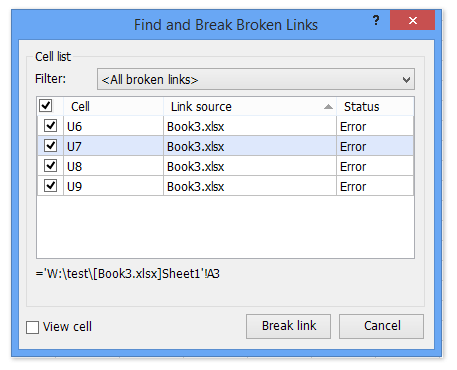如何在Excel中查找斷開的鏈接?
假設您之前已經將單元格引用/鏈接到其他工作簿,但是這些工作簿稍後會被移動或刪除。 結果,這些參考或鏈接現在斷開。 問題是要找出這些斷開的鏈接/引用,但是如何? 本文將介紹兩種解決方案,以使其輕鬆完成。
使用Kutools for Excel查找並斷開所有斷開的鏈接
 查找由刪除/移動的文件導致的斷開鏈接
查找由刪除/移動的文件導致的斷開鏈接
如果斷開的鏈接是由某個已刪除或移動的工作簿引起的,並且您知道該工作簿的名稱,則可以找到由該工作簿引起的所有斷開的鏈接,並帶有 查找和替換 功能。
1。 按 按Ctrl + F 同時按下鍵以打開“查找和替換”對話框。
備註:您也可以點擊 首頁 > 查找和選擇 > 發現 打開“查找和替換”對話框。
2.在打開的“查找和替換”對話框中,鍵入帶有擴展名的工作簿名稱,並將其括在方括號中。 查找內容 框,然後選擇 工作簿 來自 內 下拉列表。 看截圖:

備註:如果您找不到 內 下拉列表,請單擊 選項 按鈕以展開搜索選項。
3。 點擊 找到所有 按鈕。
然後,您將看到在“查找和替換”對話框的底部找到並列出了指向該工作簿的所有單元格的鏈接。
備註:此方法一次只能找出由該指定工作簿引起的斷開鏈接。 如果斷開的鏈接是由其他工作簿引起的,則必須重複此方法。
 使用Kutools for Excel查找並斷開所有斷開的鏈接
使用Kutools for Excel查找並斷開所有斷開的鏈接
實際上,Kutools for Excel的 查找並打破殘破 鏈接實用程序可以幫助您快速找到活動工作表中所有斷開的鏈接,並輕鬆斷開這些斷開的鏈接。
Excel的Kutools - 包含 300 多個 Excel 基本工具。 享受全功能 30 天免費試用,無需信用卡! 現在下載!
1.轉到工作表,您將在其中找到並斷開斷開的鏈接,然後單擊 庫工具 > Link > 查找並斷開斷開的鏈接.

2.在打開的“查找並斷開斷開的鏈接”對話框中,選擇 來自 篩選 下拉列表。
然後,您將看到對話框中列出了活動工作表中所有斷開的鏈接。

3。 點擊 斷鍊 按鈕以斷開這些斷開的鏈接。
Excel的Kutools - 使用 300 多種基本工具增強 Excel 功能。 享受全功能 30 天免費試用,無需信用卡! 立即行動吧!
演示:查找並斷開Excel中所有斷開的鏈接
最佳辦公生產力工具
| 🤖 | Kutools 人工智慧助手:基於以下內容徹底改變數據分析: 智慧執行 | 生成代碼 | 建立自訂公式 | 分析數據並產生圖表 | 呼叫 Kutools 函數... |
| 熱門特色: 尋找、突出顯示或識別重複項 | 刪除空白行 | 合併列或儲存格而不遺失數據 | 沒有公式的回合 ... | |
| 超級查詢: 多條件VLookup | 多值VLookup | 跨多個工作表的 VLookup | 模糊查詢 .... | |
| 高級下拉列表: 快速建立下拉列表 | 依賴下拉列表 | 多選下拉列表 .... | |
| 欄目經理: 新增特定數量的列 | 移動列 | 切換隱藏列的可見性狀態 | 比較範圍和列 ... | |
| 特色功能: 網格焦點 | 設計圖 | 大方程式酒吧 | 工作簿和工作表管理器 | 資源庫 (自動文字) | 日期選擇器 | 合併工作表 | 加密/解密單元格 | 按清單發送電子郵件 | 超級濾鏡 | 特殊過濾器 (過濾粗體/斜體/刪除線...)... | |
| 前 15 個工具集: 12 文本 工具 (添加文本, 刪除字符,...) | 50+ 圖表 類型 (甘特圖,...) | 40+ 實用 公式 (根據生日計算年齡,...) | 19 插入 工具 (插入二維碼, 從路徑插入圖片,...) | 12 轉化 工具 (數字到單詞, 貨幣兌換,...) | 7 合併與拆分 工具 (高級合併行, 分裂細胞,...) | ... 和更多 |
使用 Kutools for Excel 增強您的 Excel 技能,體驗前所未有的效率。 Kutools for Excel 提供了 300 多種進階功能來提高生產力並節省時間。 點擊此處獲取您最需要的功能...

Office選項卡為Office帶來了選項卡式界面,使您的工作更加輕鬆
- 在Word,Excel,PowerPoint中啟用選項卡式編輯和閱讀,發布者,Access,Visio和Project。
- 在同一窗口的新選項卡中而不是在新窗口中打開並創建多個文檔。
- 將您的工作效率提高 50%,每天為您減少數百次鼠標點擊!